[2025년 사용 가능] 다양한 플랫폼에서 FLV를 변환하는 7가지 도구
FLV(Flash Video) 파일은 작은 파일 크기와 높은 품질로 인해 온라인 스트리밍 및 배포에 널리 사용됩니다. 그러나 다양한 장치나 플랫폼에서 FLV 파일을 재생할 때 호환성 문제가 발생할 수 있습니다. 이 글에서는 Windows 및 Mac 사용자를 위한 최고의 FLV 변환 도구를 소개합니다. 이제 호환성 문제를 해결하고 FLV 동영상의 모든 가능성을 쉽게 활용하세요.
파트 1. Windows 및 Mac에서 최고의 FLV 변환 도구
HitPaw Univd(HitPaw Video Converter)는 Windows 및 Mac 사용자를 위한 최고 수준의 FLV 변환 솔루션입니다. HitPaw Univd가 특별한 이유와 FLV 변환 기능을 활용하는 방법을 확인해 보세요.
HitPaw Univd의 주요 기능
- 다양한 형식 지원: HitPaw Univd는 FLV, MP4, AVI, MOV, WMV 등 다양한 비디오 형식을 지원하여 폭넓은 멀티미디어 파일과 호환됩니다.
- 고품질 변환: 고급 인코딩 기술을 통해 비디오 및 오디오 품질을 저하시키지 않고 고품질 출력 파일을 제공합니다.
- 일괄 변환: 여러 개의 FLV 파일을 한 번에 변환할 수 있는 배치 변환 기능으로 시간을 절약하세요.
- 사용자 친화적인 인터페이스: 직관적인 인터페이스를 제공하여 초보자도 쉽게 사용할 수 있습니다.
- 맞춤 설정 옵션: 해상도, 비트레이트, 프레임 속도 등 다양한 변환 설정을 사용자 요구에 맞게 조정할 수 있습니다.
HitPaw Univd를 사용하여 FLV 파일을 변환하는 방법
1. HitPaw Univd 실행: 공식 웹사이트에서 HitPaw Univd를 다운로드하고 설치한 후 프로그램을 실행합니다.
2. FLV 파일 추가: "파일 추가" 버튼을 클릭하여 변환할 FLV 파일을 가져오거나, 파일을 직접 드래그 앤 드롭하여 추가하세요.

3. 출력 형식 선택: 변환할 파일 옆에 있는 드롭다운 메뉴에서 원하는 출력 형식(MP4 등)을 선택합니다.

4. 변환 시작: 설정을 완료한 후 "변환" 버튼을 클릭하여 변환을 시작합니다. HitPaw Univd가 FLV 파일을 선택한 형식으로 변환합니다.
5. 변환된 파일 확인: 변환이 완료되면 지정된 출력 폴더에서 변환된 파일을 확인하고 재생, 공유 또는 편집할 수 있습니다.

HitPaw Univd를 사용하면 직관적인 인터페이스와 강력한 기능 덕분에 Windows 및 Mac에서 FLV 파일을 손쉽게 변환할 수 있습니다.
아래 영상을 통해 자세한 내용을 확인하세요:
파트 2. 대체 FLV 변환 소프트웨어 3가지
1. Free Studio
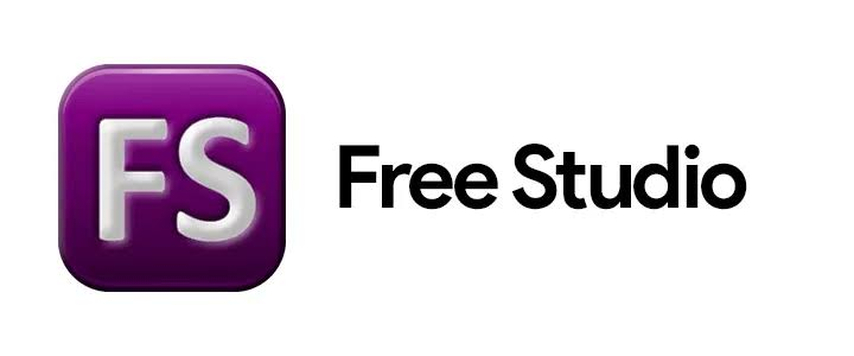
Free Studio는 다양한 비디오 및 오디오 변환 도구, 편집 및 다운로드 기능을 갖춘 종합 멀티미디어 소프트웨어입니다. 다양한 유틸리티 중에서 전용 FLV 변환 모듈을 제공합니다.
장점
- 다양한 기능 제공: Free Studio는 여러 멀티미디어 도구를 제공하여 사용자가 변환 및 편집 작업을 한 번에 해결할 수 있습니다.
- 사용자 친화적인 인터페이스: 직관적이고 간단한 인터페이스를 제공하여 초보자도 쉽게 사용할 수 있습니다.
- 배치 변환 지원: 여러 개의 FLV 파일을 동시에 변환할 수 있어 시간과 노력을 절약할 수 있습니다.
단점
- 제한된 사용자 설정 옵션: 기본 변환 설정만 제공하며, 다른 소프트웨어에 비해 고급 설정 기능이 부족합니다.
- 광고 포함: 무료 버전에서는 광고가 표시될 수 있어 일부 사용자에게 불편할 수 있습니다.
- 업데이트 및 지원 부족: 프리웨어 소프트웨어이기 때문에 업데이트와 고객 지원이 제한될 수 있습니다.
2. Freemake
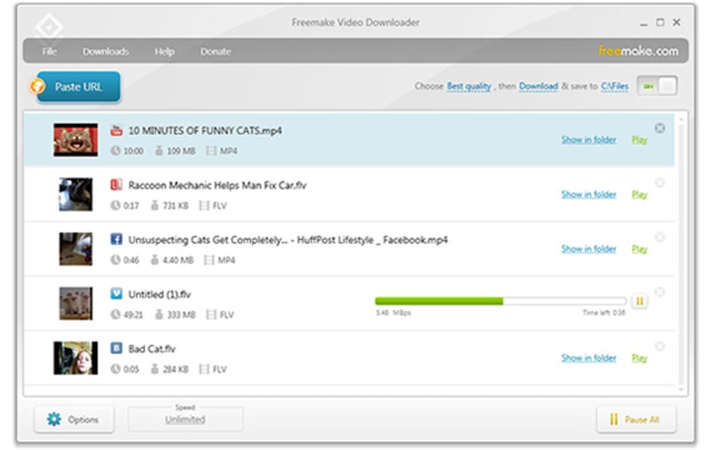
Freemake Video Converter는 다양한 형식 간의 비디오 변환을 지원하는 인기 있는 프리웨어 애플리케이션으로, FLV 변환 기능도 제공합니다.
장점
- 간단한 인터페이스: 직관적인 UI를 제공하여 초보자도 쉽게 사용할 수 있습니다.
- 다양한 형식 지원: FLV, MP4, AVI 등 여러 비디오 형식을 지원하여 높은 호환성을 제공합니다.
- 고품질 출력: 변환 시 원본 품질을 최대한 유지하여 우수한 결과물을 제공합니다.
단점
- 제한된 편집 기능: 기본적인 편집 도구만 제공되며, 고급 편집 기능은 부족합니다.
- 부분 유료 모델: 기본 기능은 무료로 제공되지만, 일부 고급 기능은 유료로 제공될 수 있습니다.
- 번들 소프트웨어 포함: 설치 시 불필요한 추가 소프트웨어가 포함될 수 있어 주의가 필요합니다.
3. VLC 미디어 플레이어

VLC 미디어 플레이어는 유명한 오픈 소스 멀티미디어 플레이어로, 강력한 비디오 변환 기능도 제공합니다. 다양한 형식을 지원하며, FLV 변환도 가능합니다.
장점
- 무료 및 오픈 소스: 무료로 제공되며, 오픈 소스로 개발되어 투명성과 커뮤니티 지원을 받을 수 있습니다.
- 광범위한 형식 지원: FLV를 포함한 다양한 멀티미디어 형식을 지원하여 높은 활용도를 제공합니다.
- 크로스 플랫폼 지원: Windows, Mac, Linux 등 여러 운영 체제에서 사용할 수 있어 일관된 사용자 경험을 제공합니다.
단점
- 복잡한 인터페이스: 다양한 기능이 포함되어 있어 초보자에게는 다소 어려울 수 있습니다.
- 제한된 사용자 설정: 전용 변환 소프트웨어보다 세부적인 설정이 부족할 수 있습니다.
- 성능 문제: 대용량 파일이나 복잡한 변환 작업을 수행할 때 성능 저하나 안정성 문제가 발생할 수 있습니다.
파트 3. 다른 3가지 무료 FLV 비디오 변환기 온라인
1. Convertio
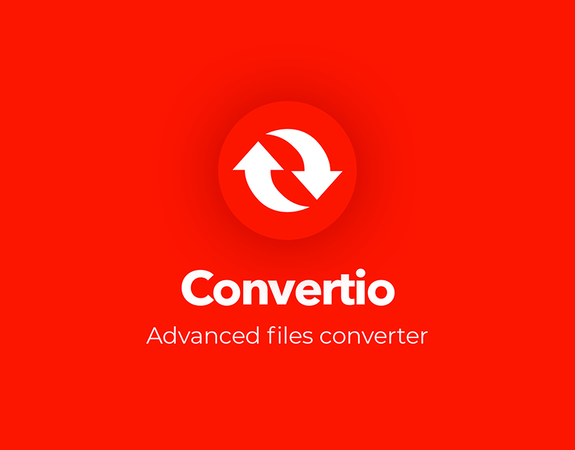
Convertio는 FLV를 포함한 다양한 파일 형식을 지원하는 다기능 온라인 파일 변환 플랫폼입니다. 사용자는 FLV 파일을 컴퓨터에서 업로드하거나 브라우저에서 가져올 수 있습니다.
장점
- 광범위한 형식 지원: Convertio는 다양한 파일 형식을 지원하여 여러 유형의 멀티미디어 파일과의 호환성을 보장합니다.
- 클라우드 통합: Google Drive 또는 Dropbox와 같은 클라우드 저장소에서 FLV 파일을 가져올 수 있어 접근성과 변환이 편리합니다.
- 간단한 인터페이스: Convertio는 사용이 간편한 직관적인 인터페이스를 제공하여 누구나 쉽게 이용할 수 있습니다.
단점
- 파일 크기 제한: 무료 사용자에게는 파일 크기 제한이 있으며, 더 큰 파일을 변환하려면 유료 플랜이 필요할 수 있습니다.
- 변환 속도: 변환 속도는 파일 크기와 서버 부하에 따라 달라지며, 큰 파일일수록 시간이 오래 걸릴 수 있습니다.
- 개인정보 보호 우려: Convertio는 온라인 기반 서비스이므로, 변환을 위해 파일을 업로드하는 과정에서 개인정보 보호에 대한 우려가 있을 수 있습니다.
2. 온라인 FLV 변환기
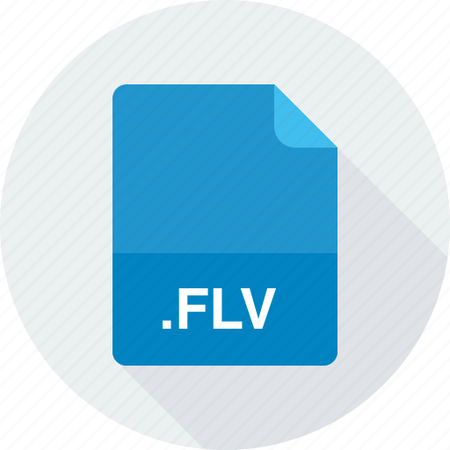
온라인 FLV 변환기는 간단한 파일 변환 도구로, 사용자가 컴퓨터에서 FLV 파일을 업로드하여 다른 형식으로 변환할 수 있습니다.
장점
- 전문적인 FLV 변환: FLV 변환을 전문으로 하여 최적화된 변환 결과를 제공합니다.
- 빠르고 간단함: 변환 과정이 빠르고 간단하여 파일을 업로드하고 원하는 출력 형식을 선택하는 것만으로 변환이 가능합니다.
- 소프트웨어 설치 불필요: 별도의 소프트웨어를 설치할 필요 없이 웹 브라우저에서 바로 변환할 수 있습니다.
단점
- 제한된 형식 지원: FLV 변환에 특화되어 있어, 다른 파일 형식 지원이 제한적일 수 있습니다.
- 파일 크기 제한: 무료 사용자에게는 파일 크기 제한이 있으며, 더 큰 파일을 변환하려면 유료 플랜이 필요할 수 있습니다.
- 인터넷 연결 필요: 변환을 위해 안정적인 인터넷 연결이 필요하며, 네트워크 환경이 불안정한 경우 변환이 원활하지 않을 수 있습니다.
3. 온라인 비디오 변환기 (FLV 변환)
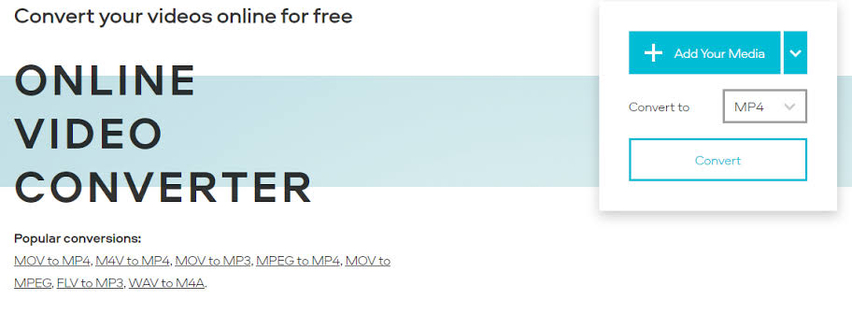
온라인 비디오 변환기는 웹 기반 도구로, 사용자가 컴퓨터에서 동영상을 업로드하거나 URL을 입력하여 FLV 형식으로 변환할 수 있습니다.
장점
- 다양한 형식 변환 가능: 여러 비디오 형식을 FLV로 변환할 수 있어 유연성이 뛰어납니다.
- 소프트웨어 설치 불필요: 별도의 프로그램을 설치하지 않고도 웹에서 바로 변환할 수 있습니다.
- 온라인 동영상 변환 가능: URL을 입력하면 온라인 동영상을 FLV 형식으로 변환할 수 있어 다운로드 후 변환할 필요가 없습니다.
단점
- 제한된 편집 기능: 기본적인 변환 기능만 제공하며, 고급 편집 기능이 부족합니다.
- 파일 크기 제한: 무료 사용자에게는 파일 크기 제한이 있으며, 더 큰 파일을 변환하려면 유료 플랜이 필요할 수 있습니다.
- 인터넷 연결 필요: 변환을 위해 안정적인 인터넷 연결이 필요하며, 네트워크 환경이 불안정한 경우 변환이 원활하지 않을 수 있습니다.
파트 4. FLV 변환기에 대한 자주 묻는 질문
Q1. FLV 변환기 소프트웨어를 사용하여 품질 손실 없이 FLV를 다른 형식으로 변환할 수 있나요?
A1. 네, FLV 변환기 소프트웨어는 일반적으로 원본 품질을 유지하면서 FLV 파일을 다른 형식으로 변환할 수 있는 옵션을 제공하여 비디오 및 오디오 품질의 손실을 최소화합니다.
Q2. FLV 변환 도구를 사용하여 여러 개의 FLV 파일을 동시에 변환할 수 있나요?
A2. 네, 대부분의 FLV 변환 도구는 일괄 변환을 지원하여 여러 개의 FLV 파일을 동시에 변환할 수 있습니다.
결론
결론적으로, FLV 변환을 원활하게 수행하려면 신뢰할 수 있는 도구가 필요합니다. 데스크톱 소프트웨어부터 온라인 변환기까지 다양한 옵션이 존재합니다.
그러나 고급 기능과 사용자 친화적인 인터페이스를 갖춘 종합적인 솔루션을 원한다면 HitPaw Univd가 최고의 선택입니다. HitPaw를 사용하여 FLV 변환 작업을 간편하게 해결하고, 호환성 문제로 인한 불편을 없애세요.









 HitPaw FotorPea
HitPaw FotorPea HitPaw VikPea
HitPaw VikPea HitPaw VoicePea
HitPaw VoicePea 



이 문서 공유하기:
제품 등급을 선택하세요:
김희준
편집장
프리랜서로 5년 이상 일해왔습니다. 새로운 것들과 최신 지식을 발견할 때마다 항상 감탄합니다. 인생은 무한하다고 생각하지만, 제 자신은 한계를 모릅니다.
모든 기사 보기댓글 남기기
HitPaw 기사에 대한 리뷰 작성하기